大神教你win10安装win7
- 2017-10-12 05:00:03 分类:win10
习惯了用win7的用户在用过win10系统之后,还是有不买win10的账,就想着win10安装成win7.自己又不会操作win10安装win7怎么办?别急,看看这篇win10安装win7教程,你就知道怎么操作了。
相信win10的推出后使得电脑用户很激动,期待新的win10,可以是用过win10后发现很多的地方并不是所想的那么,有的还比不上win7,就像想着把win10安装成win7,但是不知道方法,小编这就跟大家分享win10安装成win7的方法,希望能够帮助到有需要的人。
win10安装win7图文教程
将win7的安装包解压到非系统盘的路径中。

win10示例1
点击“开始”,弹出菜单中,选择“设置”
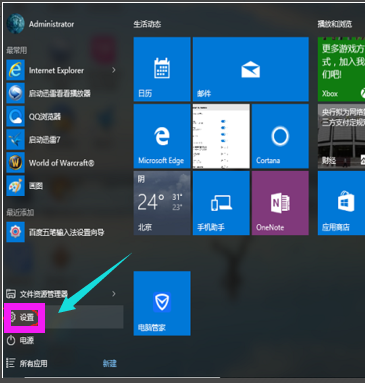
win10示例2
在设置菜单中,双击“更新与安全”进入。
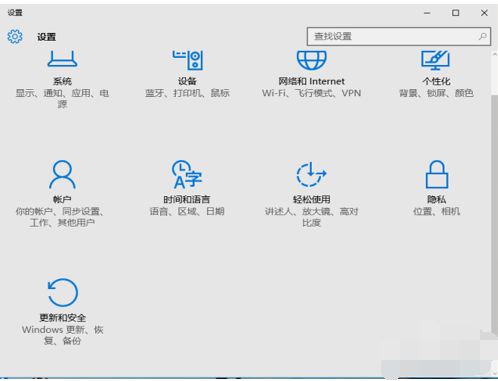
win10示例3
在“更新与安全”中,选中恢复,在右侧高级启动的下方,点击“立即重启”。
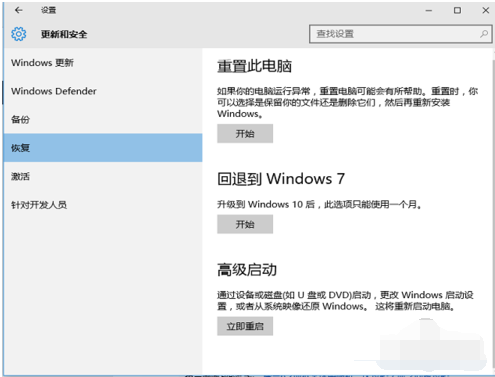
win10示例4
依次选择疑难解答高级选项命令演示。
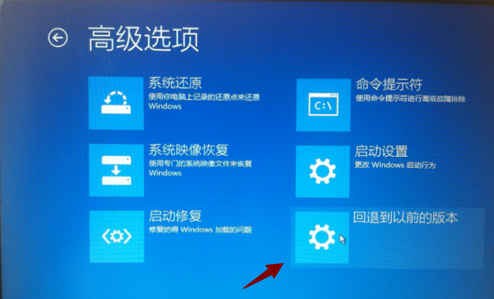
win10示例5
在命令演示符中输入D:\win7\sources\setup.exe,输入后按回车键
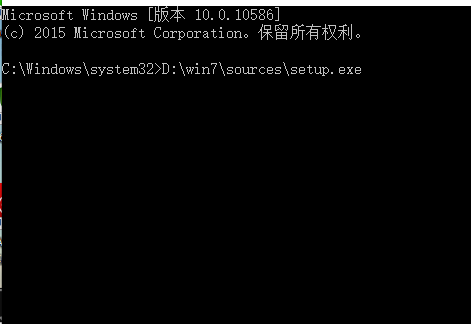
win10示例6
进入win7安装页面,点击下一步。
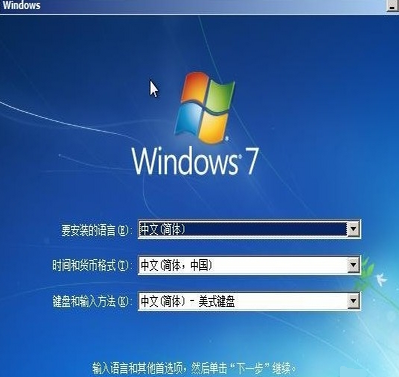
win10示例7
点击“现在安装”

win10示例8
勾选“我接受许可条款”
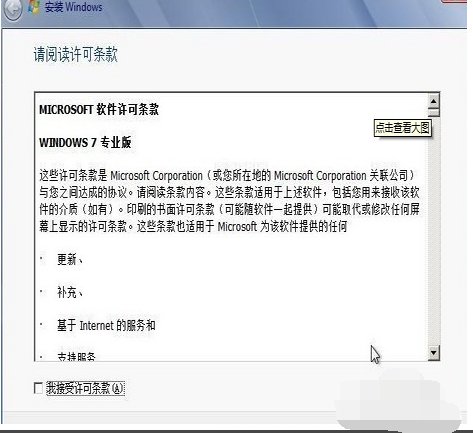
win10示例9
我们这里选择自定义安装
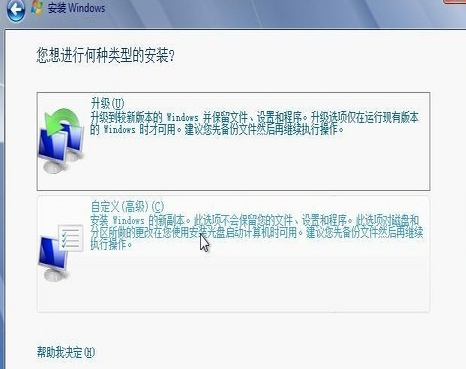
win10示例10
格式化之前的系统盘,按照安装提示下一步操作
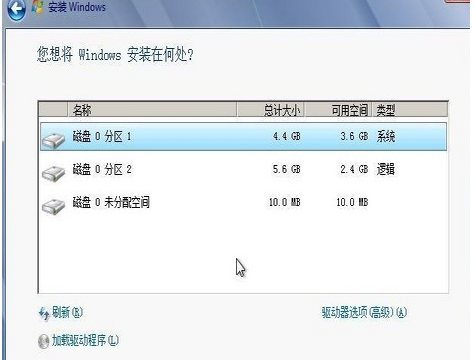
win10示例11
经过数次重启,熟悉的win7回来了。
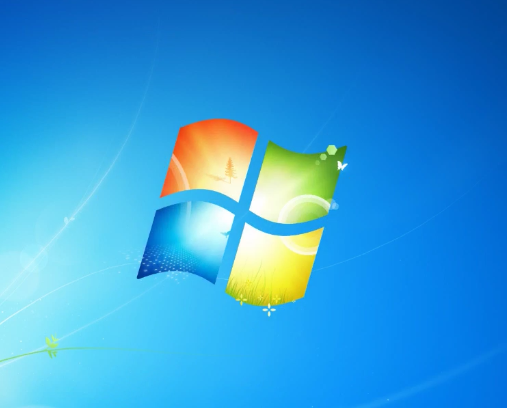
win10示例12
安装完成后,先安装驱动,推荐用激活工具激活一下。或者也可以去淘宝购买密钥 ,输入密钥在线激活。
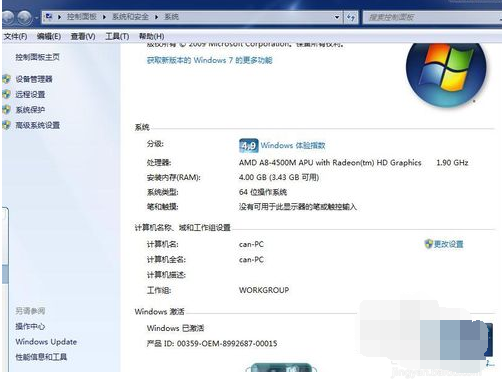
win10示例13
好了,以上就是“win10安装win7”的操作教程了,希望能够帮助到需要安装win7的你们。